Kako izbrisati zgodovino prenosov Android

Izbris zgodovine prenosov Android vam pomaga pridobiti več prostora za shranjevanje med drugimi stvarmi. Tukaj so koraki, ki jih morate sprejeti.
Nekaj Googlate in ko se stran, ki ste jo kliknili, naloži, se zvok začne predvajati od nikoder. Iščete naokoli in ugotovite, da je videoposnetek, ki se predvaja samodejno, uf! Funkcija samodejnega predvajanja je lahko zelo moteča in moteča, toda ali lahko kaj storite glede tega?
Ena hitra rešitev bi bila, da z desno tipko miške kliknete zavihek in ga utišate. To ne bo preprečilo predvajanja videa v tistem trenutku ali v prihodnosti, vendar vas vsaj zvok ne bo motil. Dobra novica je, da lahko greste v nastavitve brskalnika in preprečite samodejno predvajanje videoposnetkov.
Samodejno predvajanje videoposnetkov ne pozna meja, zato je videti, da se boste morali poglobiti v Chromovo nastavitev v napravi Android, da onemogočite samodejno predvajanje videoposnetkov. Če ga želite onemogočiti, tapnite tri pike v zgornjem desnem kotu zaslona in pojdite na Nastavitve. Dotaknite se možnosti Nastavitve spletnega mesta in možnost samodejnega predvajanja bo druga. Izberite in onemogočite.
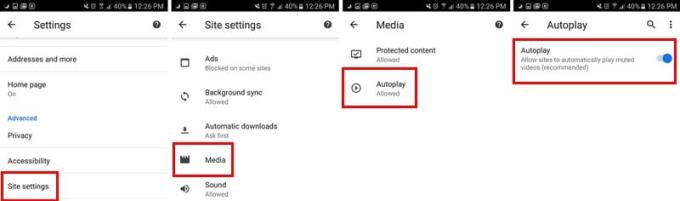
Za tiste trenutke, ko vas samodejno predvajanje preseneti, ko uporabljate Chrome na namizju, ga izklopite takole. V naslovno vrstico brskalnika vnesite chrome://flags/#autoplay-policy
Ko se prikaže okno z zastavicami, bo samodejno predvajanje izstopalo rumeno in bo tudi prva možnost na seznamu. Kliknite spustni meni na desni in izberite možnost, ki pravi, da je potrebna uporabniška aktivacija dokumenta.
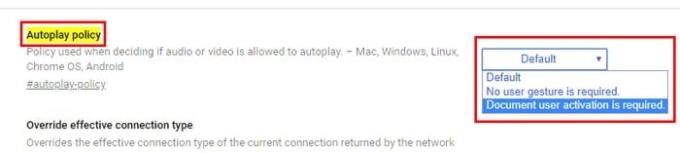
Ali obstaja spletno mesto, ki ima preveč videoposnetkov, ki se samodejno predvajajo? Obstaja način, da onemogočite videoposnetke samo na tem določenem mestu. Če želite to narediti, kliknite ikono ključavnice, ki je levo od https.
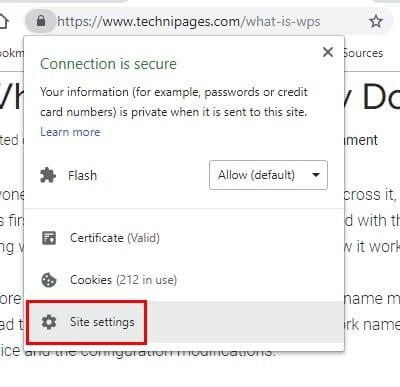
Poiščite možnost Flash, morala bi biti šesta spodaj. Kliknite spustni meni na desni. Privzeto bo nastavljen na Vprašaj, ko pa kliknete nanj, se prikaže možnost blokiranja flash vsebine. Izberite ga in vaše spremembe bodo samodejno shranjene.
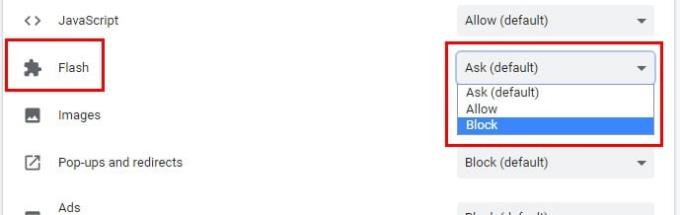
Firefoxa morda ne uporablja toliko uporabnikov kot Chrome, vendar je še vedno eden najbolj priljubljenih brskalnikov. Če želite preprečiti predvajanje videoposnetkov v Firefoxu, v naslovno vrstico vnesite približno: config. Ko se odpre, vnesite media.autoplay.default.
Firefox ga bo označil z modro barvo in s klikom nanj se prikaže polje Vnesite celo število. Če vnesete eno, bo vse samodejno predvajanje za videoposnetke blokirano. Če dodate dve, boste na vsakem spletnem mestu, ki ga obiščete, pozvani, ali dovolite samodejno predvajanje videoposnetkov.
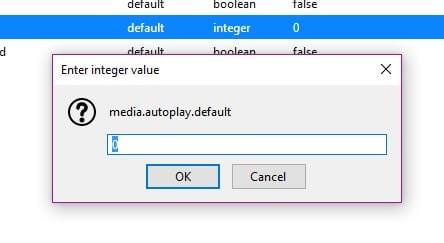
Če želite preprečiti, da bi se videoposnetki predvajali sami v Firefoxu za Android, boste morali v naslovno vrstico vnesti tudi: config. V iskalno vrstico v zgornjem desnem kotu vnesite media.autoplay.default. Dotaknite se številke in za blokiranje samodejnega predvajanja vseh videoposnetkov dodajte eno in dve, ki se bosta vprašali vsakič, ko vstopite na spletno mesto.
Nekatera spletna mesta samodejno predvajajo videoposnetke, vendar izpustijo zvok. Druga spletna mesta niso tako obzirna in dodajajo zvok, ki vas lahko včasih ujame nepričakovanega in prestraši. Ne glede na to, ali uporabljate Android ali računalnik, vas ti videoposnetki ne bodo več motili. Kako nadležni se vam zdijo videoposnetki, ko se samodejno predvajajo?
Izbris zgodovine prenosov Android vam pomaga pridobiti več prostora za shranjevanje med drugimi stvarmi. Tukaj so koraki, ki jih morate sprejeti.
Preberite ta članek in se naučite, kako izbrisati predpomnilnik in piškotke v Chromu ter kako izbrisati zgodovino brskanja v Chromu na Androidu.
Nastavite Chrome, da izbriše piškotke ob izhodu in izboljšajte varnost z izbrisom piškotkov takoj, ko zaprete vse okna brskalnika. Tukaj je, kako.
Ali uporabljate več Google računov na Androidu in PC-ju ter ne veste, kako spremeniti privzeti Google račun? Berite naprej, da se naučite skrivnih korakov.
Izvedite vse o načinu PIP v Google Chromu in kako ga omogočiti, da uživate v gledanju videoposnetkov v majhni oknu Slika v sliki, tako kot to doživite na svojem televizorju.
Naučite se, kako onemogočiti nadležna samodejna predvajanja videoposnetkov v Google Chromu in Mozilli Firefox s tem priročnikom.
Ne glede na to, koliko se trudite, se vam zdi, da imate vedno preveč odprtih zavihkov. Običajno greste z enega zavihka na drugega tako, da zgrabite miško in kliknete
Chrome je morda eden najbolj priljubljenih brskalnikov, vendar to ne pomeni, da ga bodo uporabljali vsi. Chromu morda ne zaupate, ko gre za
Google Chrome Beta je spletni brskalnik, katerega cilj je izboljšati Chrome tako, da svojim uporabnikom omogoči vpogled in izboljšave novih različic. Čeprav je
Naučite se vse o načinu PIP v Google Chromu in o tem, kako ga vklopite in uživajte v gledanju videoposnetkov v majhnem oknu Slika v sliki, tako kot lahko doživite na televizorju.
Z omogočanjem piškotkov v vašem brskalniku lahko naredite uporabo brskalnika bolj udobno. Piškotki na primer shranijo vaše podatke za prijavo, da se prijavite
Google Chrome je spletni brskalnik na več platformah. To pomeni, da je Google Chrome mogoče uporabljati v računalnikih, Mac, IO, Linux in Android. Ima eleganten uporabniški vmesnik
Obožujete Chrome in ga ne nameravate zamenjati z drugim brskalnikom, vendar ste prepričani, da ni nujno, da je tako lovilec virov. Pospešite Google Chrome lahko zmanjšate tako, da s tem vodnikom onemogočite razširitve, ki zavirajo prenastavitev.
Obstaja nekaj povsem običajnih razlogov, zakaj želite odstraniti svoje spletne strani ali zgodovino iskanja iz Google Chroma. Prvič, lahko delite s temi koraki Več o tem, kako odstraniti določene strani in iskanje iz Google Chroma.
Podpora za datoteke Flash je na poti. Flash je bil pogosto obravnavan kot temeljni gradnik oglasov, kratkih videoposnetkov ali zvokov ter iger. Celo an
Dobrodošli v Chrome 80, najnovejši različici spletnega brskalnika Google Chrome. Zdaj sta uporabnikom na voljo za prenos na vseh večjih platformah, na voljo sta dve
Google Chrome je daleč najbolj priljubljen brskalnik na svetu, do te mere, da uporabniki naredijo dodaten kilometer pri prenosu in nastavitvi Chroma kot privzetega brskalnika v operacijskem sistemu Windows – veliko...
Ne glede na to, ali počistite ali omogočite piškotke v Chromu, Operi ali Firefoxu, vam bo ta priročnik pomagal narediti oboje.
Kako prenehati prikazovati sporočilo o lokaciji v Chromu v sistemu Android, Windows 10 ali iPad.
S to vadnico se naučite, kako onemogočiti nadležno samodejno predvajanje videoposnetkov v brskalnikih Google Chrome in Mozilla Firefox.
Po rootanju telefona Android imate poln dostop do sistema in lahko zaženete številne vrste aplikacij, ki zahtevajo root dostop.
Gumbi na vašem telefonu Android niso namenjeni le prilagajanju glasnosti ali prebujanju zaslona. Z nekaj preprostimi nastavitvami lahko postanejo bližnjice za hitro fotografiranje, preskakovanje skladb, zagon aplikacij ali celo aktiviranje funkcij za nujne primere.
Če ste prenosnik pozabili v službi in morate šefu poslati nujno poročilo, kaj storiti? Uporabite pametni telefon. Še bolj sofisticirano pa je, da telefon spremenite v računalnik za lažje opravljanje več nalog hkrati.
Android 16 ima pripomočke za zaklenjen zaslon, s katerimi lahko po želji spremenite zaklenjen zaslon, zaradi česar je zaklenjen zaslon veliko bolj uporaben.
Način slike v sliki v sistemu Android vam bo pomagal skrčiti videoposnetek in si ga ogledati v načinu slike v sliki, pri čemer boste videoposnetek gledali v drugem vmesniku, da boste lahko počeli druge stvari.
Urejanje videoposnetkov v sistemu Android bo postalo enostavno zahvaljujoč najboljšim aplikacijam in programski opremi za urejanje videoposnetkov, ki jih navajamo v tem članku. Poskrbite, da boste imeli čudovite, čarobne in elegantne fotografije, ki jih boste lahko delili s prijatelji na Facebooku ali Instagramu.
Android Debug Bridge (ADB) je zmogljivo in vsestransko orodje, ki vam omogoča številne stvari, kot so iskanje dnevnikov, namestitev in odstranitev aplikacij, prenos datotek, root in flash ROM-e po meri ter ustvarjanje varnostnih kopij naprav.
Z aplikacijami s samodejnim klikom. Med igranjem iger, uporabo aplikacij ali opravil, ki so na voljo v napravi, vam ne bo treba storiti veliko.
Čeprav ni čarobne rešitve, lahko majhne spremembe v načinu polnjenja, uporabe in shranjevanja naprave močno vplivajo na upočasnitev obrabe baterije.
Telefon, ki ga mnogi trenutno obožujejo, je OnePlus 13, saj poleg vrhunske strojne opreme premore tudi funkcijo, ki obstaja že desetletja: infrardeči senzor (IR Blaster).



























